لقد اطّلعت إلى الآن على كيفية اشتراك المستخدم وإرسال رسالة فورية. الخطوة التالية هي تلقّي رسالة الإشعار الفوري هذه على جهاز المستخدم وعرض إشعار (بالإضافة إلى تنفيذ أي مهمة أخرى قد نريد تنفيذها).
حدث الإشعارات الفورية
عند تلقّي رسالة، سيؤدي ذلك إلى إرسال حدث دفع في Worker الخدمة.
يجب أن يكون رمز إعداد أداة معالجة أحداث الإشعارات الفورية مشابهًا جدًا لأي أداة معالجة أحداث أخرى تكتبها بلغة JavaScript:
self.addEventListener('push', function(event) {
if (event.data) {
console.log('This push event has data: ', event.data.text());
} else {
console.log('This push event has no data.');
}
});
إنّ المتغيّر self
هو الجزء الأكثر غرابة في هذا الرمز البرمجي بالنسبة إلى معظم المطوّرين الذين لا يتعاملون مع مهام الخدمة. يُستخدَم العنصر self بشكل شائع في مشغّلات الويب، وهي مشغّلات الخدمات. يشير العنصر self إلى
النطاق الشامل، مثل window في صفحة الويب. أمّا بالنسبة إلى مشغّلات الويب ومشغّلات الخدمات،
فيشير العنصر self إلى المشغّل نفسه.
في المثال أعلاه، يمكن اعتبار self.addEventListener() إضافة مستمع أحداث إلى
عامل الخدمة نفسه.
في مثال حدث الإرسال، نتحقّق ممّا إذا كانت هناك أي بيانات ونطبع شيئًا في وحدة التحكّم.
هناك طرق أخرى يمكنك من خلالها تحليل البيانات من حدث إشعار فوري:
// Returns string
event.data.text()
// Parses data as JSON string and returns an Object
event.data.json()
// Returns blob of data
event.data.blob()
// Returns an arrayBuffer
event.data.arrayBuffer()
يستخدم معظم المستخدمين json() أو text() حسب ما يتوقعونه من تطبيقاتهم.
يوضّح هذا المثال كيفية إضافة مستمع لأحداث الإشعارات الفورية وكيفية الوصول إلى البيانات، ولكنه
يفتقد إلى وظيفتَين مهمتَين جدًا. لا يعرض التطبيق إشعارًا ولا
يستخدم event.waitUntil().
الانتظار إلى أن
من بين الأمور التي يجب فهمها عن مشغّلات الخدمات أنّه لا يمكنك التحكّم كثيرًا في وقت تنفيذ رمز مشغّل الخدمة. ويحدِّد المتصفّح وقت تنشيطها ووقت
إيقافها. الطريقة الوحيدة التي يمكنك من خلالها إخبار المتصفّح بأنّك مشغول جدًا بتنفيذ مهمة مهمة هي تمرير وعد إلى طريقة event.waitUntil(). بهذه الطريقة، سيبقي المتصفّح
مشغّل الخدمة قيد التشغيل إلى أن يتم حلّ الوعد الذي تم تمريره.
في أحداث الإشعارات الفورية، هناك شرط إضافي يقضي بضرورة عرض إشعار قبل أن يتم حلّ الوعد الذي تم تمريره.
في ما يلي مثال أساسي لعرض إشعار:
self.addEventListener('push', function(event) {
const promiseChain = self.registration.showNotification('Hello, World.');
event.waitUntil(promiseChain);
});
إنّ استدعاء self.registration.showNotification() هو الطريقة التي تعرِض إشعارًا
للمستخدم وتُرجع وعدًا سيتم حلّه بعد عرض الإشعار.
للحفاظ على وضوح هذا المثال قدر الإمكان، لقد خصّصت هذا الوعد لvariabile بعنوان promiseChain. ويتم بعد ذلك نقل هذا الإجراء إلى event.waitUntil(). أعلم أنّ هذا الشرح
مفصّل جدًا، ولكنّني واجهت عددًا من المشاكل التي نتجت عن
سوء فهم ما يجب تمريره إلى waitUntil() أو نتيجة عدم الالتزام بسلسلة الوعد.
في ما يلي مثال أكثر تعقيدًا يتضمن طلب شبكة للحصول على البيانات وتتبُّع حدث الإرسال باستخدام تحليلات:
self.addEventListener('push', function(event) {
const analyticsPromise = pushReceivedTracking();
const pushInfoPromise = fetch('/api/get-more-data')
.then(function(response) {
return response.json();
})
.then(function(response) {
const title = response.data.userName + ' says...';
const message = response.data.message;
return self.registration.showNotification(title, {
body: message
});
});
const promiseChain = Promise.all([
analyticsPromise,
pushInfoPromise
]);
event.waitUntil(promiseChain);
});
في ما يلي نُطلِق دالة تُعرِض وعدًا pushReceivedTracking()،
يمكننا التظاهر، لأغراض المثال، بأنّه سيُجري طلب شبكة
لمقدّم خدمة الإحصاءات. نُجري أيضًا طلبًا على الشبكة، ونحصل على
الردّ ونعرض إشعارًا باستخدام بيانات الردود للعنوان
ورسالة الإشعار.
يمكننا ضمان استمرار عمل الخدمة أثناء تنفيذ هاتين المهمتَين من خلال دمج
هذه الوعود مع Promise.all(). يتم تمرير الوعد الناتج إلى event.waitUntil()
، ما يعني أنّ المتصفّح سينتظر حتى تنتهي كلتا الوعود قبل التحقّق من أنّه تم عرض إشعار
وإيقاف عامل الخدمة.
إنّ سبب اهتمامنا بـ waitUntil() وكيفية استخدامه هو أنّ إحدى الصعوبات
الأكثر شيوعًا التي يواجهها المطوّرون هي أنّ Chrome سيُظهر
هذا الإشعار "التلقائي" عندما تكون سلسلة الوعد غير صحيحة أو متعطّلة:
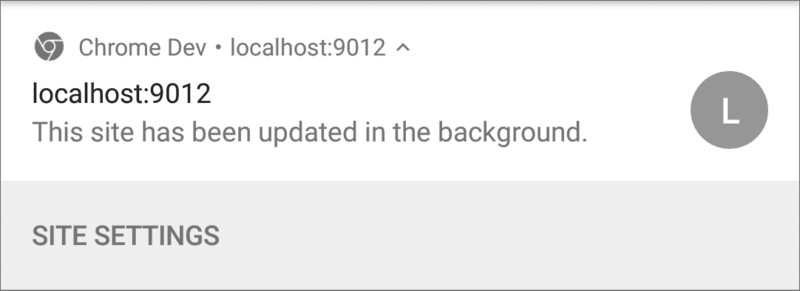
لن يعرض Chrome الإشعار "تم تعديل هذا الموقع الإلكتروني في الخلفية" إلا عند تلقّي
رسالة دفع ولا يعرض حدث الدفع في الخدمة العاملة
إشعارًا بعد انتهاء الوعد الذي تم تمريره إلى event.waitUntil().
والسبب الرئيسي الذي يؤدي إلى رصد هذا الخطأ لدى المطوّرين هو أنّ الرمز البرمجي الخاص بهم سيُجري
غالبًا طلبًا للقيمة self.registration.showNotification() ولكنّهم لا يستخدمون
أيًا من القيم التي يعرضها. ويؤدي ذلك إلى ظهور الإشعار التلقائي بشكل متقطع. على سبيل المثال، يمكننا إزالة الإرجاع لـ
self.registration.showNotification() في المثال أعلاه، ونخاطر بظهور هذا
الإشعار.
self.addEventListener('push', function(event) {
const analyticsPromise = pushReceivedTracking();
const pushInfoPromise = fetch('/api/get-more-data')
.then(function(response) {
return response.json();
})
.then(function(response) {
const title = response.data.userName + ' says...';
const message = response.data.message;
self.registration.showNotification(title, {
body: message
});
});
const promiseChain = Promise.all([
analyticsPromise,
pushInfoPromise
]);
event.waitUntil(promiseChain);
});
يمكنك أن تتفهّم مدى سهولة تفويت هذه الخطوة.
إذا ظهر لك هذا الإشعار، تحقّق من سلاسل الوعد وevent.waitUntil().
في القسم التالي، سنلقي نظرة على الإجراءات التي يمكننا اتّخاذها لتنسيق الإشعارات و المحتوى الذي يمكننا عرضه.
الخطوات التالية
- نظرة عامة على الإشعارات الفورية على الويب
- آلية عمل الإشعارات الفورية
- اشتراك مستخدم
- تجربة المستخدم في ما يتعلّق بالأذونات
- إرسال الرسائل باستخدام مكتبات Web Push
- Web Push Protocol
- التعامل مع أحداث الإرسال الفوري
- عرض إشعار
- سلوك الإشعار
- نماذج الإشعارات الشائعة
- الأسئلة الشائعة حول الإشعارات الفورية
- المشاكل الشائعة والإبلاغ عن الأخطاء

